Javítás a YouTube Music nem játssza le a következő dalt
Vegyes Cikkek / / April 05, 2023
A YouTube Music egy népszerű zenei streaming platform. A Google fejlesztette (alapvetően a Google Play Zene helyett). Meghallgathatja a legújabb felkapott slágereket, lenyűgöző podcastokat, híreket és még sok mást. Az automatikus lejátszás a YouTube legfontosabb funkciója, amelyet a YouTube Music is átvitt. Az automatikus lejátszás automatikusan lejátssza a sorban következő dalt. De néha a YouTube Music nem játssza le a következő dalt, a felhasználók arról számolnak be, hogy a YouTube Music nem játssza le a teljes lejátszási listát. Ha azzal szembesülsz, hogy a YouTube Music nem játssza le a következő dalt, a cikk könnyen segíthet a probléma megoldásában. Olvassa tovább a cikket, hogy kijavítsa a YouTube Music folyamatos lejátszásának hiányát.
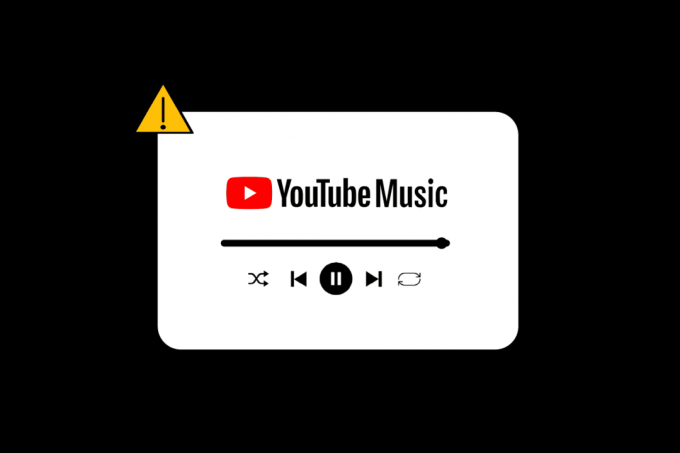
Tartalomjegyzék
- Hogyan javítható ki, hogy a YouTube Music nem játssza le a következő dalt
- 1. módszer: Jelentkezzen ki, majd jelentkezzen be újra
- 2. módszer: Törölje a gyorsítótár-fájlokat
- 3. módszer: Frissítse a YouTube Music alkalmazást
- 4. módszer: Távolítsa el a frissítéseket
- 5. módszer: Telepítse újra a YouTube Music alkalmazást
- 6. módszer: Kapcsolja ki az akkumulátor-optimalizálást
- 7. módszer: Kapcsolja be az automatikus lejátszást a YouTube alkalmazásból
- 8. módszer: Hajtsa végre a rendszerfrissítést
Hogyan javítható ki, hogy a YouTube Music nem játssza le a következő dalt
A YouTube szinte hibamentes, és mindig zökkenőmentesen működik több milliárd felhasználó számára. De valószínűleg az eszköz hibás szoftverbeállításai miatt. Az alábbiakban felsoroltunk 4 lehetséges és fontos okot, amelyek miatt a YouTube Music nem játszik folyamatosan.
- Hibák és hibák: A YouTube Music számos problémát vethet fel a felhasználó számára bármilyen hiba és hiba esetén. Az ilyen hibák és hibák miatt fellépő leggyakoribb probléma az, hogy a YouTube-zene nem játssza le a következő dalt. Ügyeljen a hibákra és hibákra, mivel ezek gyakoriak, amikor bármilyen alkalmazást harmadik fél webhelyéről telepít. Mindig megbízható forrásból töltse le alkalmazásait, jelen esetben a Google Play Áruházból.
- Sérült gyorsítótár fájlok: Egy másik erős oka annak, hogy a YT Music nem játssza le a következő dalt átküldéskor, a sérült gyorsítótár-fájlok. Ha a szoftver folyamatosan hibaüzenetet ad ki valamelyik funkcióról, ami nem működik, annak az lehet az oka, hogy az adott alkalmazás gyorsítótár memóriája/mappája megtelt, és törölnie kell őket.
- Akkumulátor optimalizálás: Az akkumulátoroptimalizálás jót tesz a telefonnak, és segít meghosszabbítani az akkumulátor élettartamát. Az akkumulátor-optimalizálás bekapcsolása azonban felelőssé válik a telefon teljesítményének csökkentéséért is.
- Elavult szoftver: Ha a YouTube Music nem játssza le automatikusan a sorban lévő dalokat, akkor nagyon valószínű, hogy a YouTube Music elavult verzióját használod. A YouTube Music nem frissített verziói több hibába és hibába ütközhetnek, mivel ezek már nem képezik a biztonsági és fejlesztőcsapat részét, csak ott vannak ellenőrzés és felügyelet nélkül. Erősen ajánlott bármely szoftver frissített verziójának használata. A frissített verzió megvédi Önt a váratlan hibáktól.
YouTube és YouTube Music nem csak a miénk, hanem mindennapi életünk részévé vált, 2015. november 12-e óta több mint 100 országban elérhető, vásárlók millióinak mindennapi életének része. Most képzelje el, hogy az autóban ül kedvenc slágerei és vidám zenéje közben barátaival, és minden alkalommal fel kell oldania telefonját, hogy a következő dalra váltson. Milyen irritáló és hangulatgyilkos lenne. Nagyon frusztráló, hogy minden következő dalt manuálisan keresek.
De ne aggódj, az alábbiakban felsoroltuk azokat a lehetséges javításokat, amelyek a YouTube Music folyamatos lejátszásának hiányára vonatkoznak
1. módszer: Jelentkezzen ki, majd jelentkezzen be újra
A Google-fiókba való kijelentkezés és bejelentkezés az egyik legegyszerűbb módja. A YouTube Music az automatikus lejátszási hibát okozhatja a pontatlan fiókbeállítások miatt, amelyek felelősek lehetnek a problémáért. Kövesse az alábbi lépéseket:
A fiókból való kijelentkezéshez:
1. Dob YouTube alkalmazás és érintse meg a sajátját profil kép
2. Koppintson a sajátjára felhasználónév a csúcson.
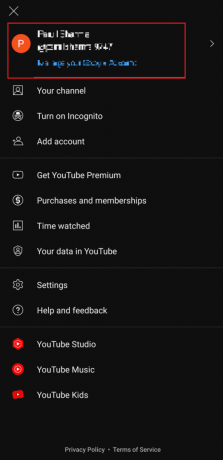
3. Érintse meg Fiókok kezelése.

4. Koppintson arra a fiókra, amelyet el szeretne távolítani eszközéről.
5. Érintse meg Eszköz eltávolítása választási lehetőség.
1. megjegyzés: Az Eszköz eltávolítása eltávolítja az összes alkalmazást, amelybe ezzel az e-mail-azonosítóval jelentkezett be.
Jegyzet 2: Újrakezd telefonját, mielőtt újra bejelentkezne.
Jelentkezzen be fiókjába a YouTube Music szolgáltatásban
1. Indítsa el a YouTube Music kb.
2. Érintse meg BEJELENTKEZÉS választási lehetőség.

3. Válasszon egy meglévő fiókot, vagy érintse meg a gombot + ikonra új fiók hozzáadásához.
Olvassa el még:Könyvtár törlése a YouTube TV-n
2. módszer: Törölje a gyorsítótár-fájlokat
A gyorsítótár-memória hibákat és hibákat okozhat az alkalmazásban, amelyek könnyen elkerülhetők, ha törli az adott alkalmazás gyorsítótárfájlját. A gyorsítótár törléséhez kövesse az alábbi lépéseket:
Megjegyzés: A lépések gyártónként változhatnak, itt az Oneplus Nordot használtuk
1. Nyisd ki Beállítások a telefonodon
2. Válassza ki Alkalmazások elemre

3. Érintse meg Alkalmazáskezelés
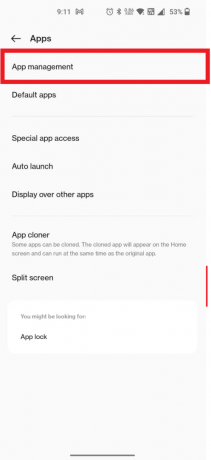
4. Görgessen le, és érintse meg a lehetőséget YouTube Music
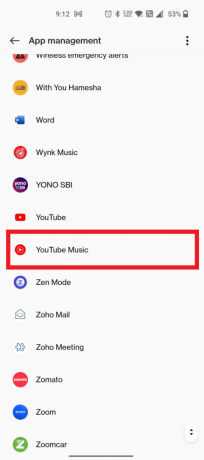
5. Érintse meg Tárolási használat.

6. Érintse meg a Gyorsítótár törlése és Adatok törlése lehetőséget, hogy törölje az összes kapcsolódó adatot a készülékről.

Annak ellenőrzésére, hogy a probléma megoldódott-e újrakezd eszközödre/telefonodra, és futtasd újra a YouTube Music alkalmazást.
Olvassa el még:Javítsa ki a YouTube 400-as hibáját a Google Chrome-ban
3. módszer: Frissítse a YouTube Music alkalmazást
Az elavult szoftver az egyik legnagyobb oka annak, hogy a YouTube-zene nem játssza le a teljes lejátszási listát. A hiba eltávolításához próbálja meg frissíteni a szoftvert a legújabb verzióra. Kövesse az alábbi lépéseket az automatikus lejátszási hiba kijavításához:
1. Nyissa meg a GoogleA Play Áruház kb.
2. Keresse meg a YouTube Music kb.
3. Érintse meg Frissítés választási lehetőség.
Jegyzet: Ha az alkalmazások automatikus frissítése funkció be van kapcsolva, akkor csak az alkalmazás eltávolítására vagy megnyitására nyílik lehetőség.
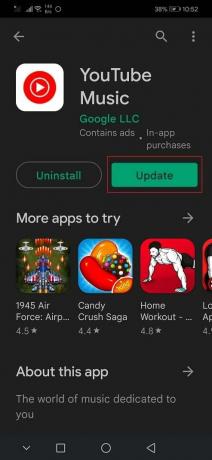
A frissítés után nyissa meg a YouTube Music szolgáltatást, és ellenőrizze, hogy működik-e az automatikus lejátszás funkció
4. módszer: Távolítsa el a frissítéseket
Ahogy már beszéltünk arról, hogy a YouTube Music alkalmazás frissített verziója hogyan segíthet az automatikus lejátszási hiba megoldásában. Hasonlóképpen előfordulhat, hogy egyes alkalmazások frissített verziója nem működik olyan hatékonyan, és véletlenszerű hibákat okoz, mivel nem kompatibilis az eszköz konfigurációjával. Megpróbálhatja eltávolítani a legújabb frissítést, ha a YT Music nem játssza le a következő dalt, amikor az átküldési hiba nem állt fenn az adott verzióban/frissítésben ezt megelőzően. Ha a frissítés eltávolítása nem működik, letöltheti a korábbi verziójú alkalmazást egy harmadik fél webhelyéről.
jegyzet: nem javasoljuk harmadik felek webhelyeinek használatát az alkalmazások telepítéséhez, mivel ezeken hibák és hibák lehetnek.
5. módszer: Telepítse újra a YouTube Music alkalmazást
Az alkalmazás teljes adatának törlése, majd újbóli elindítása segíthet abban, hogy a youtube zene nem játssza le a következő dalt. Kövesse az alábbi lépéseket:
1. Indítsa el a Google Play Áruház kb.
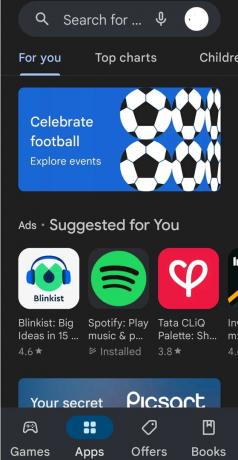
2. Keressen rá YouTube Music kb.
3. Érintse meg Eltávolítás opciót a menüből.
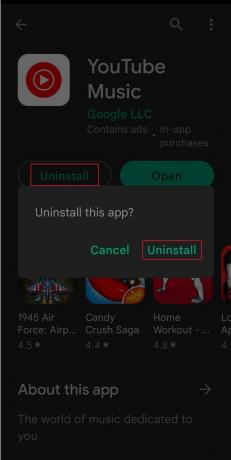
4. Válassza az Eltávolítás lehetőséget az alkalmazás eltávolításának megerősítéséhez, majd indítsa újra az eszközt az ideiglenes fájlok törléséhez.
5. Akkor nyissa meg Google Play Áruház alkalmazást, és lépjen a következőre YouTube Music.
6. Végül érintse meg a gombot Telepítés választási lehetőség.
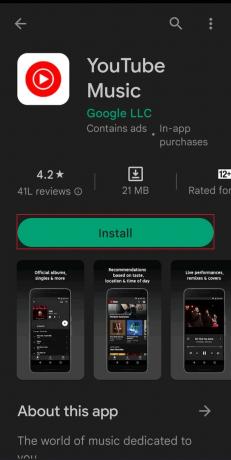
További lépésként ellenőrizheti a még függőben lévő ideiglenes fájlokat, és azokat is törölheti, mielőtt újratelepítené az alkalmazást eszközére.
Olvassa el még:Hogyan változtasd meg a YouTube-csatorna nevét
6. módszer: Kapcsolja ki az akkumulátor-optimalizálást
Megértjük, hogy meg akarja hosszabbítani készüléke akkumulátorának élettartamát, ezért bekapcsolta az akkumulátoroptimalizálást. De ez lehet az egyik oka annak, hogy a youtube zenéje nem játssza le a következő dalt. Kövesse az alábbi lépéseket az akkumulátoroptimalizálás letiltásához, amely megoldhatja az automatikus lejátszási problémát:
1. Nyissa meg a telefont Beállítások.
2. Menj Akkumulátor.
3. Válassza ki Optimalizált töltés.
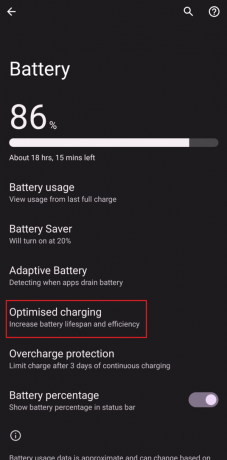
4. Kikapcsolni Akkumulátor-optimalizálás a YouTube Musichoz.
7. módszer: Kapcsolja be az automatikus lejátszást a YouTube alkalmazásból
A YouTube és a YouTube Music ugyanahhoz a Gmail-fiókhoz kapcsolódik, ezért a beállítások be vannak kapcsolva a YouTube ugyanaz, mint a YouTube Music alkalmazás beállításai, ha nem módosítod manuálisan őket. Nyissa meg a YouTube alkalmazást, és ellenőrizze a beállításokat. Az alábbi lépéseket követve kapcsolhatod be vagy ellenőrizheted, hogy bekapcsoltad-e az automatikus lejátszást a YouTube alkalmazásban:
1. Menj YouTube alkalmazás
2. Győződjön meg róla, hogy igen bejelentkezett ugyanabból Gmail-azonosító mindkét alkalmazásban
3. Menj Beállítások

4. Érintse meg Automatikus lejátszás.

5. Ha ki van kapcsolva, kapcsolja be kapcsolja be
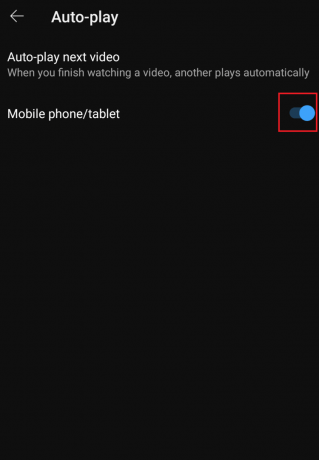
Olvassa el még:Android No Command Error javítása
8. módszer: Hajtsa végre a rendszerfrissítést
Ha a youtube zene nem játszik le a következő dalt, a hiba továbbra is fennáll, mindig ellenőrizheti a szoftverfrissítéseket a teljes eszközén is. Lehetséges, hogy az eszköz elavult verziója okozza a hibát, nem pedig a YouTube Music alkalmazás. Eszközöd frissítéséhez kövesd az alábbi lépéseket, és oldd meg a YouTube Music nem folyamatosan lejátszódó problémáját.
Jegyzet: Győződjön meg arról, hogy az eszköz csatlakoztatva van Wi-Fi.
1. Nyissa meg okostelefonját Beállítások kb.
2. Válaszd ki a Telefonról választási lehetőség.
3. Érintse meg Frissítések keresése választási lehetőség.
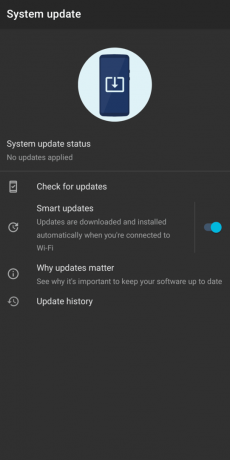
4. Ha elérhető frissítés, egy Frissítés gomb jelenik meg. Koppintson rá.
5. Telepítse a frissítéseket és a készüléke megteszi újraindítás.
Gyakran Ismételt Kérdések (GYIK)
Q1. Miért nem működik az automatikus lejátszás a YouTube Music szolgáltatásban?
Ans. Előfordulhat, hogy az automatikus lejátszás nem működik a YouTube-on a YouTube mobilalkalmazás sérült adatai miatt. Elavult webböngésző vagy a böngésző hibás beállítása, például DRM-beállítások stb. is okozhatja ezt a problémát.
Q2. Miért áll le a YouTube lejátszása néhány dal után?
Ans. Túl sok tárhely a gyorsítótárban lelassíthatja az alkalmazást, aminek következtében a dalok túl gyakran szünetelnek. A fent említett lépések végrehajtásával törölheti a YouTube gyorsítótárat.
Q3. Miért áll le a YouTube Musicom?
Ans. Először állítsa le teljesen a YouTube Music-ot, majd indítsa újra. A legtöbb esetben az alkalmazás bezárása megoldhatja a legtöbb problémát. Ha ez nem működik, érdemes lehet eltávolítani az alkalmazást a fenti lépésekkel. Néha a fájlok megsérülhetnek a frissítés során, és új telepítésre van szükség.
Q4. Miért áll le hirtelen a zeném?
Ans. Ha az energiatakarékos mód be van kapcsolva, az akkumulátorkímélő algoritmusok miatt előfordulhat, hogy a YouTube zenei alkalmazás leáll, vagy akár automatikusan bezárul, hogy kímélje az akkumulátort. Ha a probléma az eszköz legújabb Android-verzióra való frissítése közben vagy azt követően merült fel, akkor rendszerprobléma lehet.
Ajánlott:
- Hogyan lehet lemondani a Groupon rendelést
- Javítsa ki a Reddit Chat hibáját a tartalom betöltésekor
- Javítsa ki a YouTube TV pufferelési problémáját a böngészőben
- Javítsa ki a YouTube kép a képben nem működik
A cikkben megemlítettük a legtöbb javítást A YouTube zene nem játssza le a következő dalt hiba, amellyel a felhasználók találkozhatnak. Reméljük, hogy ez segít megoldani a YouTube Music nem folyamatos lejátszási problémáját, és mostantól megszakítás nélkül és akadálytalanul élvezheti a zenei streamelést. Élvezze az örömteli zenei élményt most, amikor mentes a folyamatos váltástól vagy a következő dalra való manuális váltástól. Ha igen, tudassa velünk, hogy melyik módszer segített Önnek leginkább és hogyan. Ezenkívül, ha további kérdései vagy javaslatai vannak, azokat a megjegyzések részben teheti meg.

Elon Decker
Elon a TechCult technológiai írója. Körülbelül 6 éve ír útmutatókat, és számos témával foglalkozott. Szereti a Windowshoz, Androidhoz kapcsolódó témákat és a legújabb trükköket és tippeket feldolgozni.



